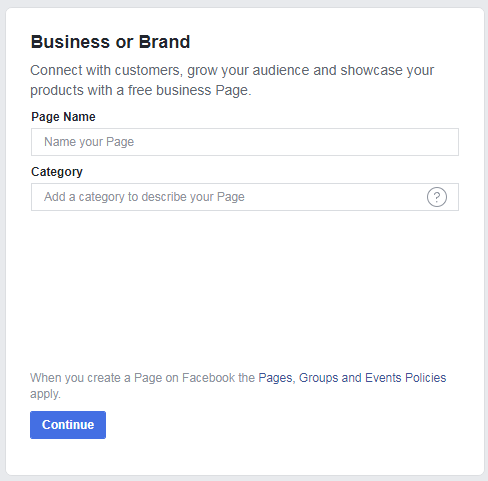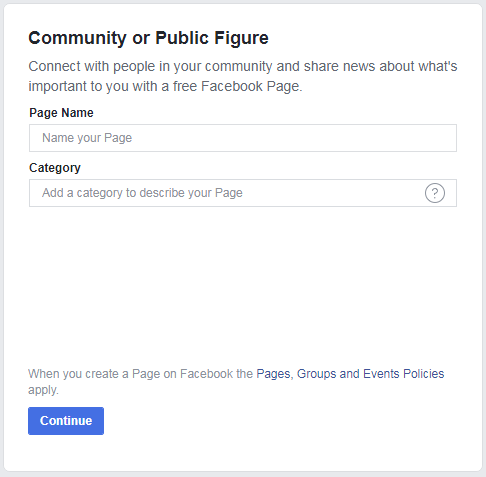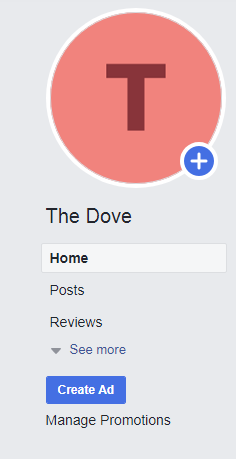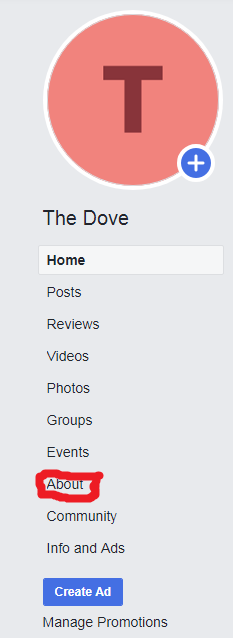Como criar uma página de negócios no Facebook em 2022
Publicados: 2019-02-15Uma das melhores maneiras possíveis de aumentar o reconhecimento da marca e gerar vendas no Facebook é saber como criar uma página de negócios no Facebook .
Você pode estar em sua sala e vender seus produtos ou serviços para clientes de qualquer parte do mundo se tiver uma página comercial do Facebook bem funcional.
Isso não é um milagre.
É algo que você tem que trabalhar.
Existem mais de 80 milhões de empresas usando o Facebook para promover seus negócios.
E este guia lhe dará a oportunidade de aprender como sua empresa também pode estar na lista e maximizar seu alcance de vendas e marketing.
ÍNDICE
- 1 Como criar uma página de negócios no Facebook
- 1.1 #1. Acesse o site do Facebook para começar
- 1.2 #2. Escolha entre negócios e pessoas
- 1.3 #3. Preencher formulários de informações básicas de negócios
- 1.4 #4. Adicione sua foto de perfil e foto de capa
- 1.4.1 Foto do Perfil:
- 1.4.2 Foto da Capa:
- 1.5 #5. Otimize suas configurações
- 1.5.1 Adicione uma breve descrição;
- 1.5.2 Veja todas as dicas da página
- 1.5.3 Ajude as pessoas a agir em sua página
- 1.5.4 Conheça amigos que podem curtir sua página
- 1.6 #6. Criar nome de usuário da página
- 1.7 #7. Preencha sua página sobre a seção
- 1.7.1 Conte às pessoas sobre o seu negócio
- 1.7.2 Editar informações da página
- 1.8 #8. Personalize seu modelo de página
- 1.9 #9. Publique sua primeira postagem
- 2 Conclusão
Como criar uma página de negócios no Facebook
Neste guia passo a passo simples, você aprenderá como criar uma página de negócios no Facebook que funcione perfeitamente para o seu tipo de negócio.
#1. Acesse o site do Facebook para começar
Use este link para criar uma nova página comercial e siga as instruções. O link irá levá-lo a uma página no Facebook onde você pode criar sua página de negócios.
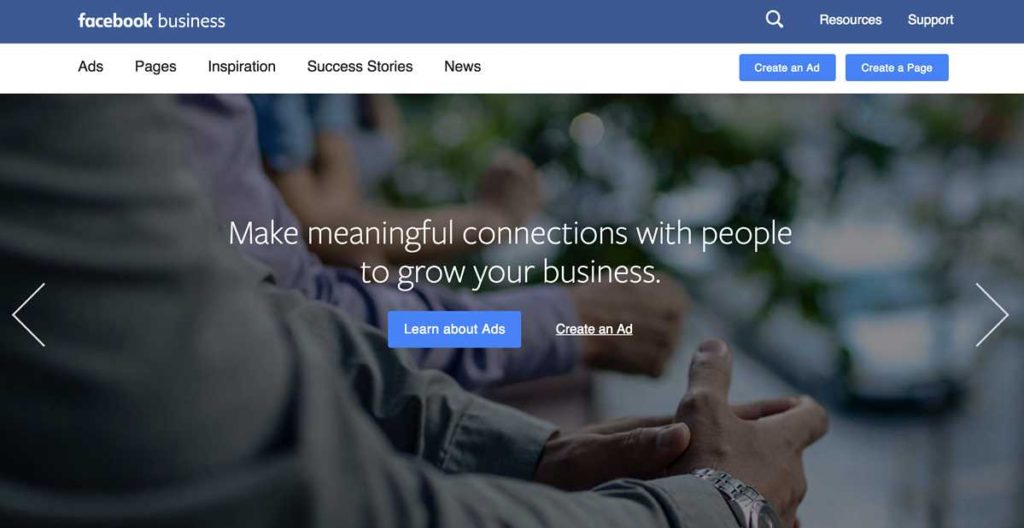
Clique em Criar uma página no canto superior direito da página para configurar sua página comercial do Facebook.
Você precisa de uma conta de usuário do Facebook para criar uma página comercial. Esta pode ser sua própria conta pessoal ou a conta de alguém de sua equipe de marketing, dependendo de seus objetivos.
O importante é usar a conta da pessoa que estará administrando a página.
#2. Escolha entre negócios e pessoas
Depois de clicar no link acima, você pode escolher com base na natureza do seu negócio.
Você verá dois tipos de página diferentes nomeados como Negócios ou Marca e Comunidade ou Figura pública .
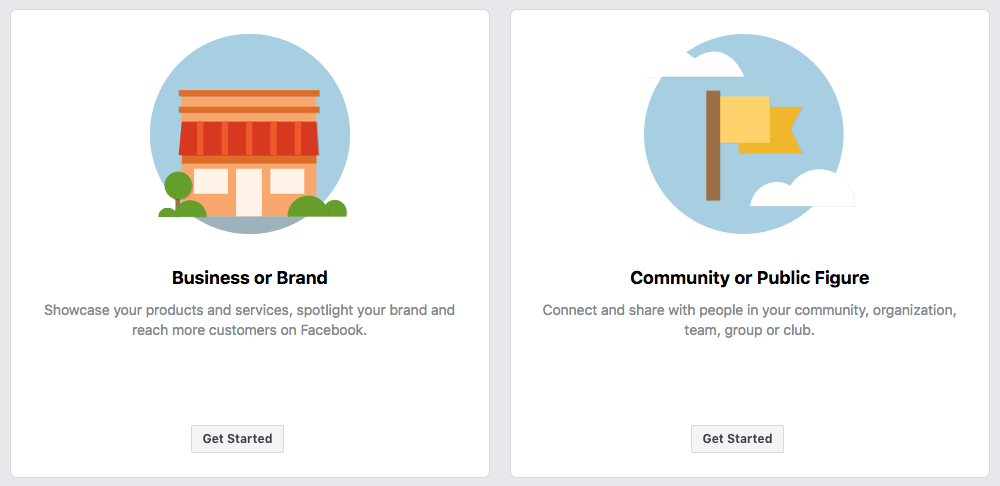
Você pode usar qualquer um deles para negócios clicando no botão: Começar , localizado abaixo do seu tipo de negócio preferido.
Fazer negócios com qualquer um dos tipos assume apenas formas diferentes. Você pode obter o mesmo resultado com qualquer tipo de negócio que escolher. Você só precisa ter certeza de selecionar o tipo que é adequado para o seu negócio.
Você pode selecionar Comunidade ou Figura pública se sua empresa for uma entidade prestadora de serviços. Isso é para mostrar que sua empresa estará lidando diretamente com as pessoas em sua página do Facebook.
Por outro lado, você pode escolher o tipo de página Negócios ou Marca se o motivo pelo qual deseja criar uma página comercial no Facebook é vender produtos. Isso é para instruir o Facebook a fornecer uma página semelhante a uma loja .
Portanto, qualquer negócio que seja orientado para pessoas, como treinamento, consultoria ou agência, é mais adequado para negócios comunitários ou de figuras públicas e vendas de produtos digitais ou físicos são adequados para negócios ou marcas .
#3. Preencher formulários de informações básicas de negócios
Depois de clicar no botão do tipo de página Marca ou Comunidade , a próxima coisa a fazer é preencher alguns formulários para personalizar sua página comercial com suas informações comerciais.
Faça com que o nome da sua página seja qualquer coisa, mas seja simples e atraente.
Como sua empresa pretende vender obras de arte, você não precisa chamar o nome de sua página de Creative Designer . Em vez disso, sua página pode se enquadrar na categoria de Design Criativo ou algo muito próximo e você nomeia a página bem.
Neste exemplo prático, vamos chamar nossa página de The Dove e a categoria Arte , já que não há Design Criativo na lista.
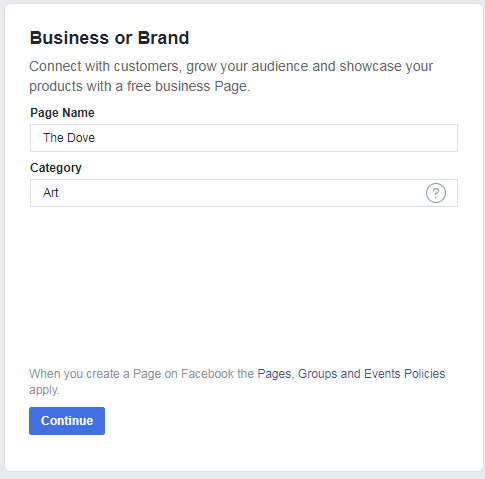
Vou mostrar um exemplo de como nomear sua página.
Veja a Starbucks abaixo:
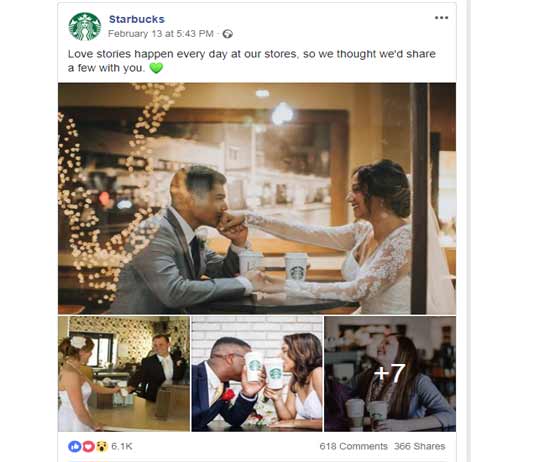
A Starbucks é uma empresa de alimentos e bebidas que vende bebidas à base de café. Como você pode ver, não há nada relacionado ao café no nome da empresa.
Não estou dizendo que, se você deseja administrar um negócio de café, não pode chamar sua página de The Coffee , mas isso pode parecer pouco profissional.
No entanto, outras informações básicas que você pode precisar adicionar incluem seu endereço comercial e número de telefone.
#4. Adicione sua foto de perfil e foto de capa
Depois de concluir seus formulários de informações comerciais e clicar em continuar, você chegará a uma página na qual precisará adicionar suas fotos de perfil e de capa.
Foto de perfil:
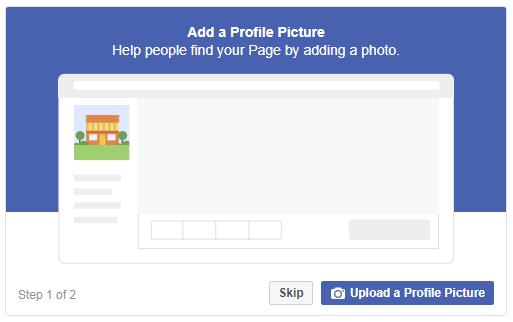
A melhor foto que você pode usar aqui deve refletir sua marca se você não puder usar um logotipo.
O que importa no que diz respeito a uma foto de perfil é que todas as fotos que você pretende usar em sua página comercial devem refletir o que é sua empresa ou página.
Para uma boa saída, a largura e a altura da sua foto de perfil devem ser de 170 pixels por 170 pixels.
Foto de capa:
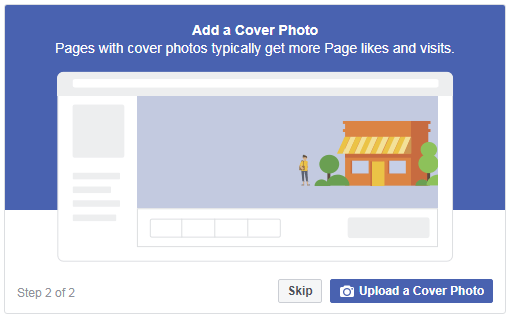
Tabela 8: Adicione uma foto de capa à sua página
Depois de definir sua foto de capa, ela é exibida amplamente na parte superior da página. Serve ao propósito de promover sua marca.
Estrategicamente, se você deseja que sua foto de capa chame a atenção que sua marca precisa, você deve usar uma foto que possa desencadear as emoções de seus visitantes.
Para obter o melhor resultado, a largura e a altura da sua foto de capa devem estar em 820 pixels por 462 pixels.
Encontre algum exemplo aqui, crédito para o Buffer:
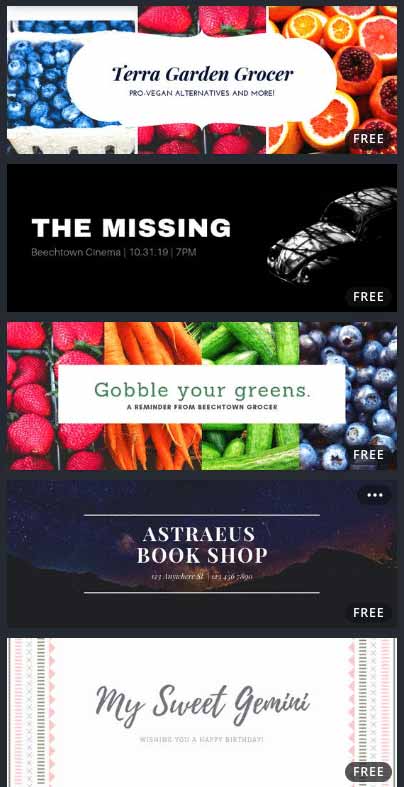
Não se surpreenda se você vir sua foto de capa ficando menor em uma interface pequena. Sua foto de capa é responsiva devido a diferenças nos tipos de dispositivos.
Se você tiver um vídeo ou apresentação de slides que possa promover sua marca, insira-o na foto da capa.
Funciona muito lá!
O Buffer oferece um tutorial prático e autoexplicativo sobre como fazer upload de um vídeo de capa ou apresentação de slides de elemento visual.
#5. Otimize suas configurações
Depois de adicionar sua foto de capa, sua página está pela metade. Você pode não obter o resultado desejado se deixar sua página incompleta.
Automaticamente, o Facebook solicitará que você execute as etapas necessárias para concluir sua página. Mas por que você deve esperar que o Facebook lhe diga o que fazer? Enquanto o Facebook está fazendo o seu negócio, faça o seu.
Enquanto isso, a partir do que está na sua página de boas-vindas (veja a imagem abaixo), o Facebook irá perguntar o que fazer.
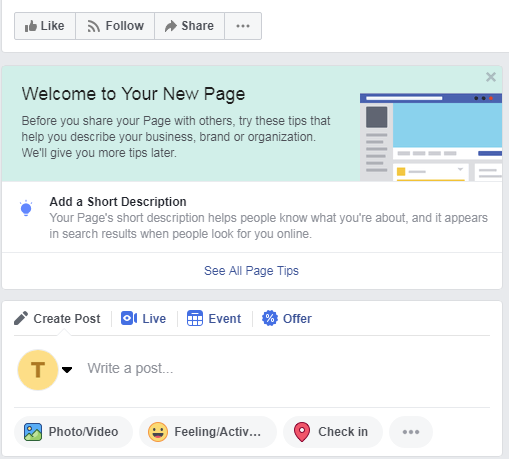
Adicione uma breve descrição;
Clique em Adicionar uma breve descrição , uma caixa aparecerá onde você pode adicionar sua descrição.
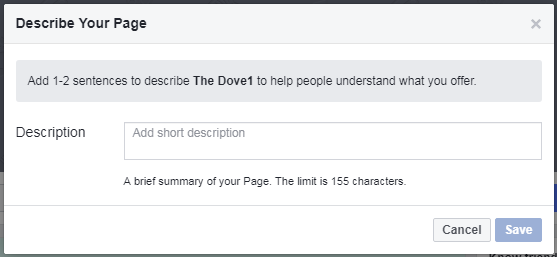
Em 155 caracteres, descreva sua página para que seu público entenda o que está nela para eles. Em seguida, clique em salvar e siga as dicas da página.

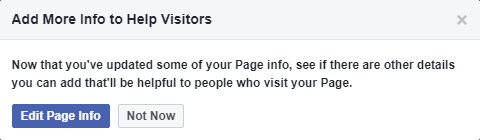
Você será solicitado a adicionar mais informações para ajudar os visitantes a entender melhor sua página. Mas isso pode não ser necessário. Você sempre pode continuar de onde parou, usando Configurações no canto superior direito da sua página.
Basta clicar no botão Agora não para fechar a interface pop-up e usar Ver todas as dicas de página para aprender algumas dicas que o Facebook tem para você fazer sua página funcionar perfeitamente.
Veja todas as dicas da página
Clique em Ver todas as dicas da página e siga as recomendações aplicáveis ao seu negócio.
Se você não encontrar dicas para ver todas as páginas , role até a Tabela 10 deste tutorial para localizar “ Ver dicas para todas as páginas ”.
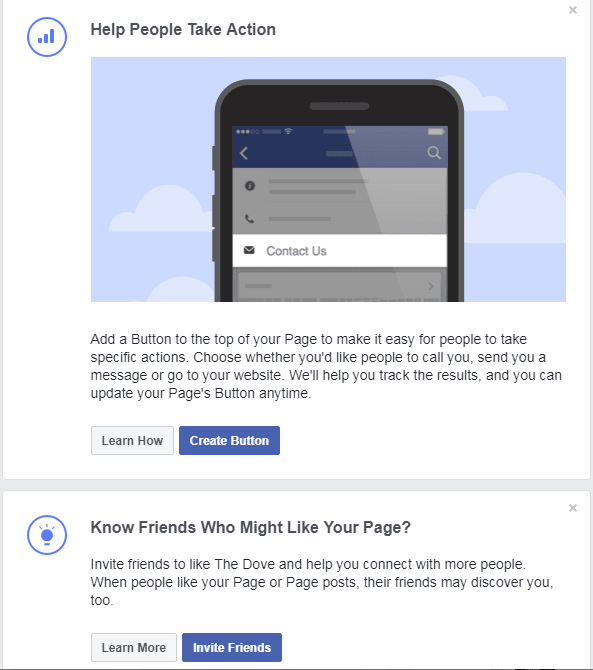
Role para baixo na interface pop-up para encontrar duas tarefas importantes que você realizará:
- Ajude as pessoas a agir em sua página; e
- Conheça amigos que podem curtir sua página.
Ajude as pessoas a realizar ações em sua página
A primeira tarefa permitirá que sua página crie um botão que ajudará seu público a reservar você , entrar em contato com você , saber mais sobre sua empresa , comprar com você ou baixar seu aplicativo ou jogar seu jogo .
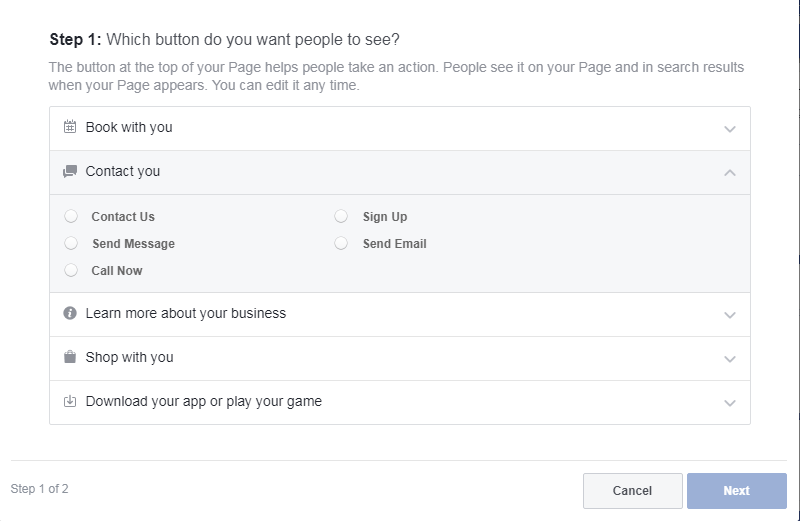
Como você só precisa pegar um botão de cada vez, certifique-se de planejar muito bem e selecione o botão certo que fará com que seus visitantes tomem as medidas necessárias à medida que sua página se aplica.
Neste tutorial, quando selecionei Book You e clique em Next , fui levado para a Etapa 2 abaixo para concluir a criação do botão Book You da minha página.

Se você tem um site e gosta que seus visitantes venham até ele para fazer uma reserva, use a segunda opção, Link para o site . Adicione o link que levará seus visitantes à página apropriada em seu site.
Em seguida, clique no botão Concluir .
Conheça amigos que podem gostar da sua página
Você pode convidar seus amigos do Facebook para visitar sua página do Facebook e dar-lhe algumas curtidas.
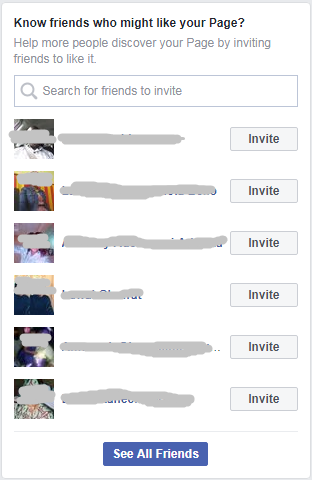
O Facebook ajudará você a exibir seus amigos que podem curtir sua página. Então, tudo o que você precisa fazer é começar a convidá-los usando o botão Convidar .
#6. Criar nome de usuário da página
O nome de usuário da sua página do Facebook tem muitas vantagens que você precisa para promover seu negócio. Ajuda sua empresa a ganhar presença social, aumentar sua visibilidade e taxa de engajamento.
Se alguém estiver procurando por uma história, conteúdo, produto ou serviço relacionado ao que você faz, seu @username levará a pessoa à sua página.
No entanto, é conhecido como um identificador social ou URL de vaidade que ajuda você a integrar sua página em outras redes digitais e sociais para compartilhar seu conteúdo online.
Se você estiver configurando sua página em uma área de trabalho, olhe na barra lateral esquerda de sua página e clique em Ver mais para expandir o menu da lista.
Em seguida, clique em Sobre , onde você pode adicionar seu @pageusername.
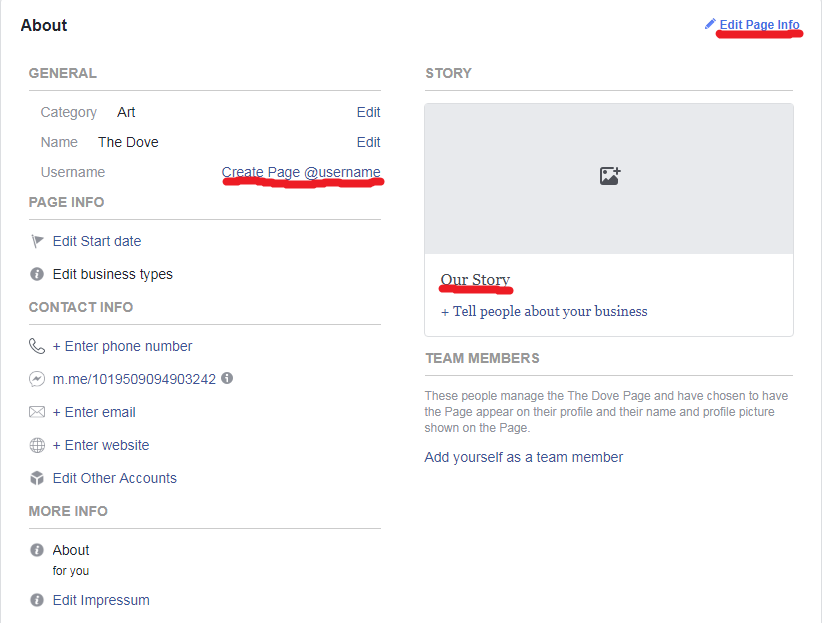
Clique em Criar página @username e siga as instruções. A caixa abaixo aparecerá para você personalizar o nome de usuário da sua página.
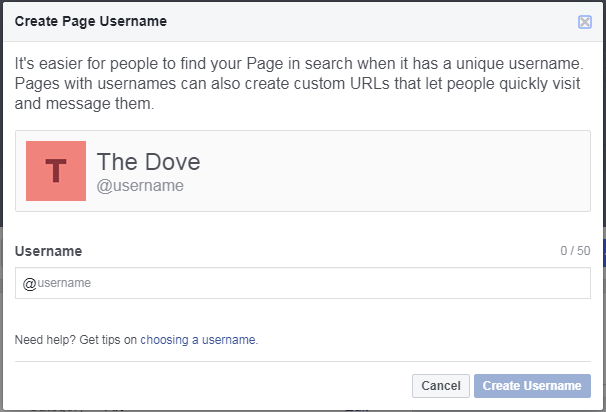
O nome de usuário da sua página do Facebook não deve ser muito longo, faça-o curto e simples para que seu público se lembre facilmente.
Clique em Criar nome de usuário .
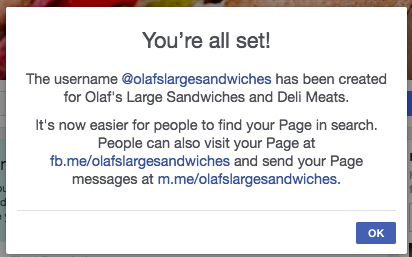
Em seguida, clique em OK.
Para editar qualquer informação que você queira editar em sua seção Sobre , volte para sua seção Sobre como na Tabela 18 deste tutorial.
#7. Preencha sua página sobre a seção
Restam duas tarefas que precisamos concluir: Informar às pessoas sobre sua empresa e Editar informações da página .
Conte às pessoas sobre o seu negócio
Nesta seção, você pode descrever sua empresa em detalhes.
Clique em Nossa história para escrever uma história sobre sua empresa que fará com que seu público goste de você.
Depois de escrever sua história, clique em Publicar .
Editar informações da página
Clique em Editar informações da página e edite seus detalhes: Geral, Contato, Local, Horário e Mais.
#8. Personalize seu modelo de página
Clique em Configurações no canto superior direito da sua página.
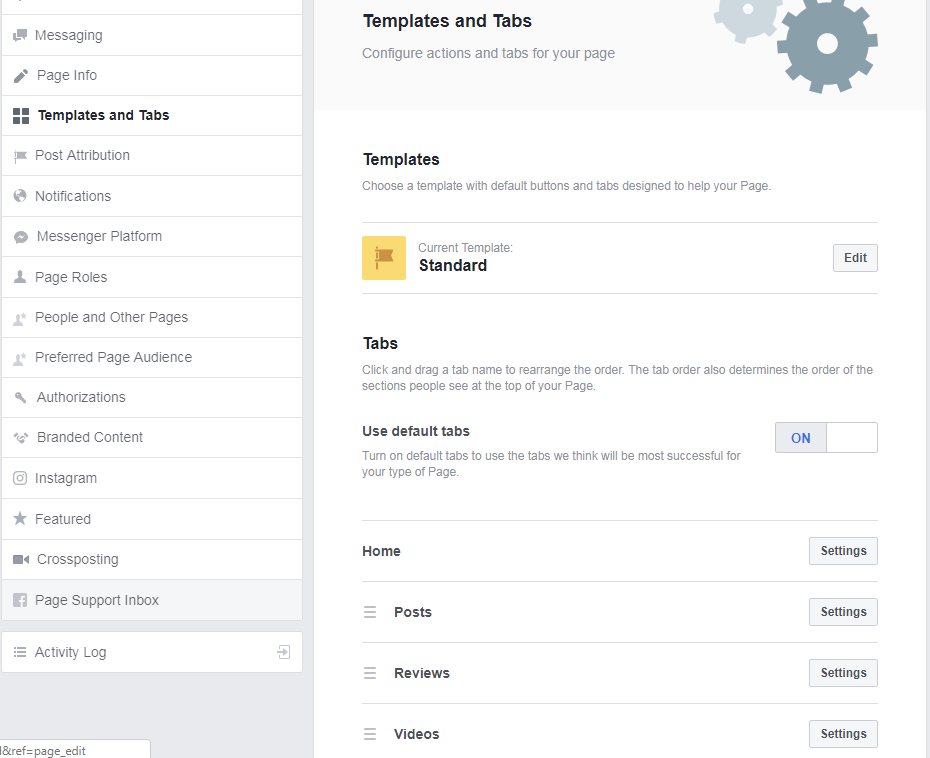
Vá para a barra lateral esquerda e clique em Modelos e guias .
Por padrão, sua página está usando o Modelo Padrão . Se você olhar um pouco para baixo, verá as abas que vêm com o modelo atual.
Se você precisar alterar o modelo ou reorganizar as guias, é aqui que você pode fazer isso.
Você pode editar o modelo se a corrente não for boa o suficiente para o seu negócio.
Há nove ótimos modelos por trás do link. Se você clicar em editar , uma caixa aparecerá contendo todos os modelos. Eles incluem:
- Padrão;
- O negócio;
- Locais;
- Sem fins lucrativos;
- Políticos;
- Serviços;
- Restaurantes e Café;
- Compras; e
- Página de vídeo.
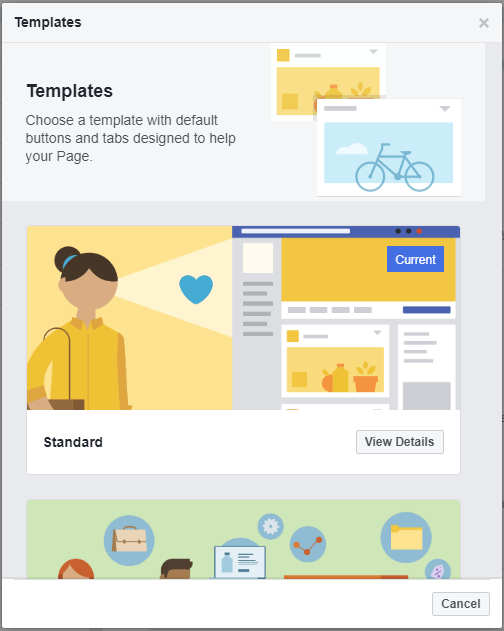
Se você rolar pela caixa pop-up, verá todos os modelos. Você pode experimentá-los um por um até encontrar aquele que é mais adequado para o seu negócio.
#9. Publique sua primeira postagem
Há mais para escrever uma postagem e ganhar curtidas, comentários e compartilhamentos em sua página do Facebook.
Sempre que você quiser publicar uma postagem, certifique-se de que ela conte a história certa para ganhar mais público.
Sua postagem pode influenciar como seu público se envolve com sua página.
Se você aproveitar todas as ferramentas de escrita e publicação disponíveis em sua página do Facebook, sua página crescerá muito rápido.
Em outro tutorial, descubra como você pode aumentar sua taxa de engajamento do Facebook com suas postagens.
Listamos cada uma das ferramentas nesse tutorial e orientamos você sobre como usá-las a seu favor.
Em poucas palavras, para obter o melhor resultado com sua postagem, sua página do Facebook tem tudo o que você precisa.
Sua página contém diferentes ferramentas que podem tornar sua página altamente atraente.
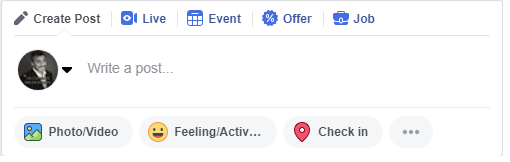
Clique em Criar postagem no canto superior esquerdo ou na área de texto (Escreva uma postagem) no terceiro rolo abaixo da foto da capa da página.
Ai está!
Você pode escrever e publicar o máximo que puder para manter a página ocupada.
Como o Facebook monitora a frequência com que você publica em sua página, é possível que ajude a promover sua página se você a atualizar regularmente.
Conclusão
Sua página comercial do Facebook tem o potencial de aumentar o reconhecimento e as vendas da sua marca, se você fizer isso corretamente.
Então, você pode seguir o guia passo a passo neste tutorial para aprender como criar uma página comercial do Facebook que funcione.
Este tutorial foi criado para ajudá-lo a obter todos os benefícios de marketing da criação de uma página no Facebook para o seu negócio.
Se você segui-lo do início ao fim, ele o ajudará a alcançar seus clientes em potencial, construir um bom relacionamento com eles.
E, por sua vez, você expandirá seus negócios, ganhará credibilidade e aumentará as vendas.